Adobe Acrobat Pro DC 2019是adobe公司开发的一款处理PDF文档的完整桌面解决方案,除了可以对PDF文件进行查看、添加注释、填写、签名并发送之外,同时还可以使用一些高级工具来创建、编辑、导出和组织PDF,以及将任何内容转换为高质量的PDF,并在任何屏幕上完美呈现。它将全球最佳的PDF解决方案提升到新的高度,配有直观触控式界面,通过开发强大的新功能,我们使用户能在任何地方完成工作。新版本越来越重视用户的操作体验,同时旧版所出现的诸多缺陷在新版中也得到了极大的改观。软件进行了重新设计,可在桌面、Web和移动设备上提供简单一致的用户体验。还简化了您共享PDF以供查看、审阅和签名的方式,尤其是显示的“共享”界面现已替换为新的模式对话框!不仅如此, 可以将任何纸质文件转换为可编辑的电子文件。新工具中心可更简单迅速的访问最常使用的工具,还可利用Photoshop强大的图像编辑功能,将任何纸质文件转换为可编辑的电子文件,用于传输、签字等。而且以链接形式共享的 PDF 可在任何设备上的任何浏览器中打开。Acrobat 让此过程与通过电子邮件共享的过程一样简单,只不过可进行更多控制和全面追踪。收件人会获得一封包含链接的电子邮件,点进后可在浏览器中查看文档并添加注释,无需登录,也无需安装任何软件!还在等什么,有需要的小伙伴们快来下载体验吧!
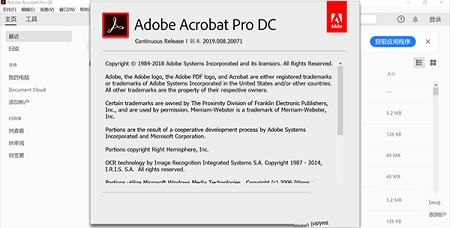
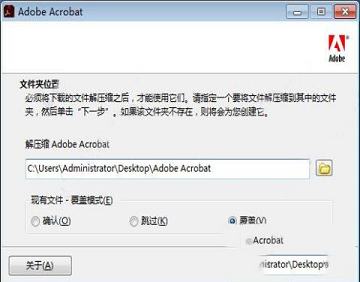
2、随后后,以试用版方式开始安装软件,点击安装;
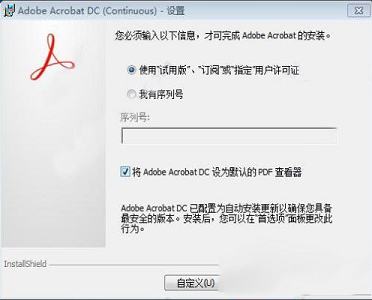
3、软件正在安装中;
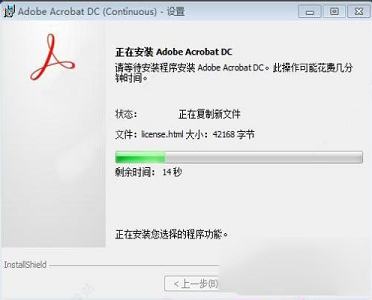
4、接下来双击文件“AcrobatDCUpd1900820071.msp”安装更新包,这个直接点击“更新”即可;
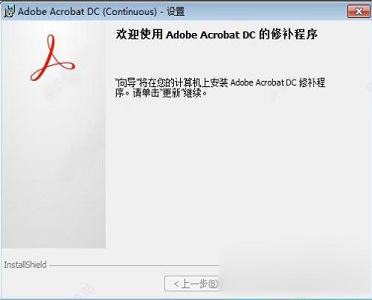
5、更新结束后,将破解文件“amtemu.v0.9.2-painter.exe”复制到软件安装目录下,默认安装目录为:C:\Program Files (x86)\Adobe\Acrobat DC\Acrobat;
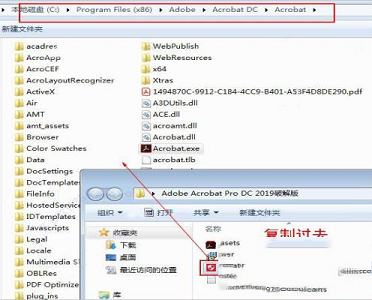
6、运行后选择amtilb.dll文件即可破解软件,点击“破解”;
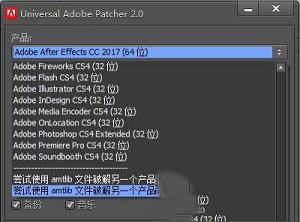
7、最后运行软件可直接免费使用!
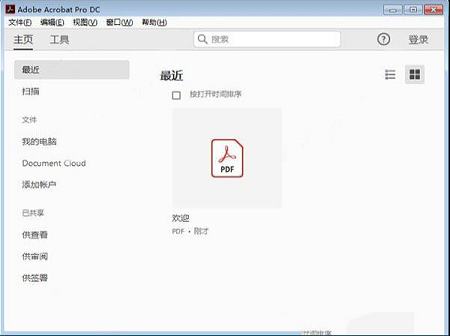
新的统一共享体验使您能够在桌面、移动设备和 Web 上轻松地协作处理文档。共享 PDF 链接以供他人查看或添加注释。以链接形式共享的 PDF 可在任何设备上的任何浏览器中打开。Acrobat 让此过程与通过电子邮件共享的过程一样简单,只不过可进行更多控制和全面追踪。收件人会获得一封包含链接的电子邮件,点进后可在浏览器中查看文档并添加注释;无需登录,也无需安装任何软件。
通过新体验,您可以使用以下任意方法共享文档:
使用 Document Cloud 共享选项发送个性化邀请
通过电子邮件发送匿名或公共链接
附加到电子邮件
2、桌面、移动设备和 Web 上的统一“主页”视图
通过新的“主页”视图,您现在可在一个位置追踪和管理桌面、移动设备和 Web 上共享以供查看、审阅和签名的所有文档。该视图包含一些新的可操作工具,可帮助您全面掌控文档:
统一的“最近打开的文件”列表
除了显示从您的计算机、Document Cloud 存储空间或第三方存储空间(如 OneDrive、Dropbox、Box、SharePoint 和 Google Drive)打开以进行查看的文件之外,还显示他人与您共享或您与他人共享以进行查看、审阅或签名的文件。
注意:在 Acrobat Reader 移动应用程序中,您发送以供签名的签名协议不会显示在“最近”文件列表中。但是,您可以看到与那些正在等待您完成的签名协议相关的通知和待办事项卡。
“待办事宜”信息卡
显示接收以进行查看、审阅或签名的文档,这些文档正在等待您采取操作。
搜索框
允许您搜索所有 Document Cloud 文件以及发送以供查看、审阅或签名或者接收以进行查看、审阅或签名的文件。
通知铃铛
可在此处查看针对共享以供查看、审阅和签名的文档提出的所有传入和传出请求。
上下文窗格
帮助您使用上下文相关菜单,对所有“主页”视图中的文件执行操作,并检查参与人的状态和已共享文档的活动历史记录。
共享的文件
帮助您追踪和管理已共享的文件。所有已共享的文件都会根据工作流进行分组,以便于轻松访问。共享以供查看的文件列在供查看选项卡中,共享以供审阅的文件列在供审阅选项卡中,发送以供签名或接收以进行签名的文件列在供签署选项卡中。
3、统一的 Document Cloud 审阅服务
借助新的 Adobe Document Cloud 审阅服务,您可以轻松地在 Acrobat DC 桌面应用程序、Document Cloud Web 应用程序或 Acrobat Reader 移动设备应用程序中,共享 PDF 文件以供审阅。该服务通过一个位置而非多个电子邮件附件简化了反馈的收集和管理过程,并有助于您随时获悉进度信息。该服务还通过易于使用的注释解决方案使审阅人保持高效工作,该解决方案可帮助他们快速查找相关信息,而无需登录或安装任何其他软件。
诸如 @提及、截止日期、提醒以及告知发起人您已完成审阅或仍在进行审阅的“我已完成”之类的直观功能使审阅流程透明化,可保持审阅顺利进行,从而加快审阅完成的速度。
除了收到每日摘要通知之外,发起人和审阅人还会在审阅状态或任何操作的标记时间发生更改时收到通知。当有人添加注释时,他们也会收到通知。
审阅正在进行中
4、统一的文档搜索功能
通过“主页”视图上方居中的新搜索框,可以搜索您的 Document Cloud 帐户中的所有文件以及发送以供查看、审阅或签名或者接收以进行查看、审阅或签名的文件。此外,您还可以从搜索结果中访问操作板,而无需在新文档窗口中打开文件。
5、带有锁定和追踪功能的“填写并签名”工具
“填写并签名”工具现在由 Adobe Sensei 提供支持。该工具提供了以下新功能:
通过由 Sensei 提供支持的新表单域检测功能以及对齐文本域、勾形标记域、叉形标记域、单选按钮域和组合域的功能,加快填充表单的速度。自动对齐可确保字体大小符合域大小,并且与域框或行完全对齐。
发送已填写并签名的表单的不可编辑副本的链接。此副本已由 Adobe Sign 进行认证。收件人将不得轻易修改副本;所做的任何修改都会导致认证无效。
6、由 Adobe Sign 提供支持的“发送以供签名”
“发送以供签名”工具依赖于 Adobe Sign 提供的云服务,现在该工具已在 Acrobat DC 桌面版中更名为 Adobe Sign。该工具现在提供了一些高级功能,可让您更好地控制整个签名过程 - 发件人可以添加到期日期、提醒、签名者身份验证等。此外,发送文档以供签名后,您可以更加轻松地从统一的“主页”视图中查看和追踪状态、发送提醒、取消请求或查看历史记录。
7、从 Acrobat 中访问 Google Drive 文件
在使用“主页”视图时,您现在可以轻松地访问并存储来自 Google Drive 文件存储帐户的文件。
有关更多信息,请参阅在 Acrobat 中访问 Google Drive 文件。
8、使用 iOS 或 Android 平板电脑编辑文本和图像
现在,如果您具有 Acrobat Reader 移动设备应用程序并订阅了 Acrobat Pro DC,则可以直接使用 iPad 或 Android 平板电脑轻松地在 PDF 中执行各种编辑操作:添加文本和图像、编辑文本和设置文本格式、更新列表或者添加、旋转图像和调整图像大小。
iPad 功能进行了改进
Android 功能是全新的
1.编辑文本和图像
使用新的点击界面更正、更新并增强 PDF。
2.重排页面上的文本
通过插入新文本或拖放并调整段落大小,来重排页面上的段落文本。
3.查找和替换
在整个文档中查找和替换文本。
4.重新排列页面
在改进的“页面缩略图”面板中重新排列、插入、旋转或删除页面。
5.改进的动作向导
使用“动作向导”可简化常规的多步骤任务。
二、创建和分发表单
1.FormsCentral 桌面应用程序
2.联机分发和收集表单数据
3.创建 EchoSign 可识别的表单
三、创建并合并 PDF
1.用于合并文件的缩略图预览
在将多个页面合并为一个 PDF 之前,使用新的缩略图视图来预览并重新排列这些页面。
2.Microsoft Office 2010
仅需单击一次,即可从适用于 Windows 的 Microsoft Office 2010 应用程序中创建 PDF 文件。
3.使用云技术处理文档
可以无缝地存储和检索来自云知识库的文档。
四、签名并分发签名
1.在 PDF 中所需的位置以所需方式进行签名
您的签名可放置在 PDF 中的任何位置。
2.使用 Adobe EchoSign 服务发送并跟踪签名
使用 Adobe EchoSign 在线订阅服务发送文档以供签名审批。
3.长期验证和基于 ECC 的凭据
使用证书签名时将自动嵌入长期验证信息。
五、自定义工具和工作区
1.创建工具集
通过工具集,您可以快速访问最常使用的工具和命令。
2.取消固定注释列表
将“注释列表”从“注释”窗格中分离。调整“注释列表”的大小和位置以简化工作流程。
3.平板电脑和移动设备的触摸模式
触摸阅读模式将优化查看方式并支持最常用的手势。
六、保护 PDF
1.删除敏感信息
从 PDF 文件中*删除敏感信息。
2.添加口令保护
无需成为安全专家,即可阻止其他人编辑您的 PDF 文件。
3.在 Microsoft Office 中创建 PDF 时添加口令
七、使 PDF 具有辅助工具(仅限 Acrobat Pro)
1.用于创建具有辅助功能的 PDF 的向导动作
使用“创建辅助功能”向导动作为残障人士创建具有辅助功能的 PDF。
2.验证 PDF 的辅助工具
“完整检查”选项将逐步检查 PDF以确定该 PDF 是否符合辅助工具标准。
八、导出格式和选项
1.将 PDF 转换为 PowerPoint
2.将 PDF 转换为 HTML 网页
将 PDF 文件转换为单个或多个网页,包括用于快速重新设置格式的可编辑样式元素。
3.导出 PDF 选项
将选定的部分文件导出为 Microsoft PowerPoint 格式 (Acrobat Pro)、Word、Excel 或 HTML。
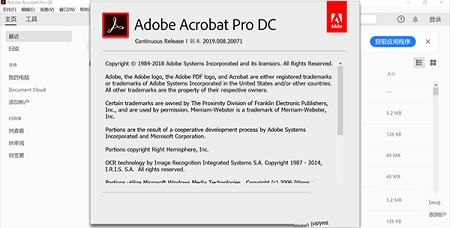
Acrobat Pro DC 2019破解版安装教程
1、下载到本地后进行解压,首先双击文件“Acrobat_DC_Web_WWMUI_2019.exe”安装原程序,等到软件安装位置。点击“下一步”;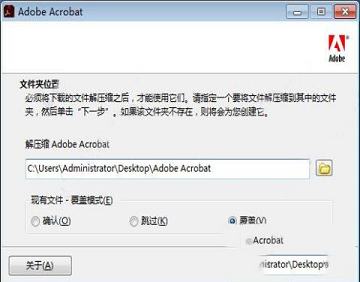
2、随后后,以试用版方式开始安装软件,点击安装;
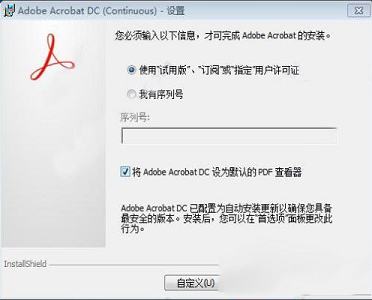
3、软件正在安装中;
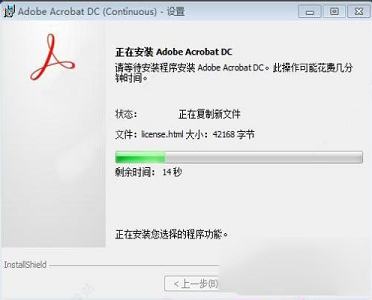
4、接下来双击文件“AcrobatDCUpd1900820071.msp”安装更新包,这个直接点击“更新”即可;
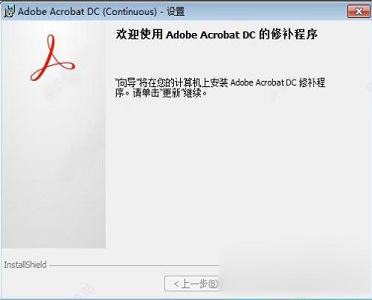
5、更新结束后,将破解文件“amtemu.v0.9.2-painter.exe”复制到软件安装目录下,默认安装目录为:C:\Program Files (x86)\Adobe\Acrobat DC\Acrobat;
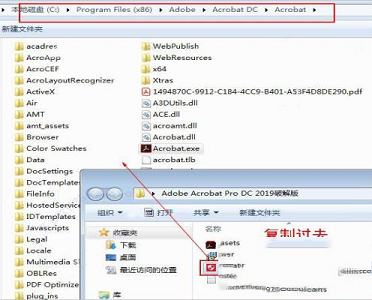
6、运行后选择amtilb.dll文件即可破解软件,点击“破解”;
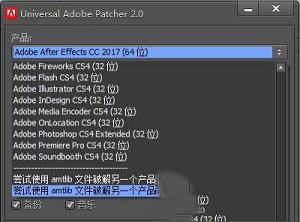
7、最后运行软件可直接免费使用!
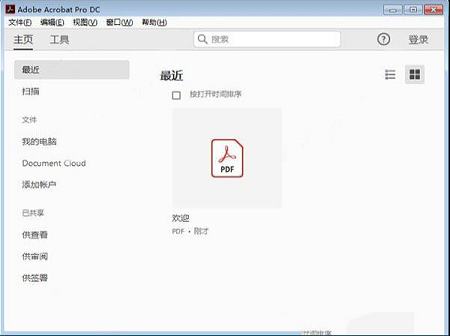
软件新功能
1、桌面、移动设备和 Web 上的统一共享体验新的统一共享体验使您能够在桌面、移动设备和 Web 上轻松地协作处理文档。共享 PDF 链接以供他人查看或添加注释。以链接形式共享的 PDF 可在任何设备上的任何浏览器中打开。Acrobat 让此过程与通过电子邮件共享的过程一样简单,只不过可进行更多控制和全面追踪。收件人会获得一封包含链接的电子邮件,点进后可在浏览器中查看文档并添加注释;无需登录,也无需安装任何软件。
通过新体验,您可以使用以下任意方法共享文档:
使用 Document Cloud 共享选项发送个性化邀请
通过电子邮件发送匿名或公共链接
附加到电子邮件
2、桌面、移动设备和 Web 上的统一“主页”视图
通过新的“主页”视图,您现在可在一个位置追踪和管理桌面、移动设备和 Web 上共享以供查看、审阅和签名的所有文档。该视图包含一些新的可操作工具,可帮助您全面掌控文档:
统一的“最近打开的文件”列表
除了显示从您的计算机、Document Cloud 存储空间或第三方存储空间(如 OneDrive、Dropbox、Box、SharePoint 和 Google Drive)打开以进行查看的文件之外,还显示他人与您共享或您与他人共享以进行查看、审阅或签名的文件。
注意:在 Acrobat Reader 移动应用程序中,您发送以供签名的签名协议不会显示在“最近”文件列表中。但是,您可以看到与那些正在等待您完成的签名协议相关的通知和待办事项卡。
“待办事宜”信息卡
显示接收以进行查看、审阅或签名的文档,这些文档正在等待您采取操作。
搜索框
允许您搜索所有 Document Cloud 文件以及发送以供查看、审阅或签名或者接收以进行查看、审阅或签名的文件。
通知铃铛
可在此处查看针对共享以供查看、审阅和签名的文档提出的所有传入和传出请求。
上下文窗格
帮助您使用上下文相关菜单,对所有“主页”视图中的文件执行操作,并检查参与人的状态和已共享文档的活动历史记录。
共享的文件
帮助您追踪和管理已共享的文件。所有已共享的文件都会根据工作流进行分组,以便于轻松访问。共享以供查看的文件列在供查看选项卡中,共享以供审阅的文件列在供审阅选项卡中,发送以供签名或接收以进行签名的文件列在供签署选项卡中。
3、统一的 Document Cloud 审阅服务
借助新的 Adobe Document Cloud 审阅服务,您可以轻松地在 Acrobat DC 桌面应用程序、Document Cloud Web 应用程序或 Acrobat Reader 移动设备应用程序中,共享 PDF 文件以供审阅。该服务通过一个位置而非多个电子邮件附件简化了反馈的收集和管理过程,并有助于您随时获悉进度信息。该服务还通过易于使用的注释解决方案使审阅人保持高效工作,该解决方案可帮助他们快速查找相关信息,而无需登录或安装任何其他软件。
诸如 @提及、截止日期、提醒以及告知发起人您已完成审阅或仍在进行审阅的“我已完成”之类的直观功能使审阅流程透明化,可保持审阅顺利进行,从而加快审阅完成的速度。
除了收到每日摘要通知之外,发起人和审阅人还会在审阅状态或任何操作的标记时间发生更改时收到通知。当有人添加注释时,他们也会收到通知。
审阅正在进行中
4、统一的文档搜索功能
通过“主页”视图上方居中的新搜索框,可以搜索您的 Document Cloud 帐户中的所有文件以及发送以供查看、审阅或签名或者接收以进行查看、审阅或签名的文件。此外,您还可以从搜索结果中访问操作板,而无需在新文档窗口中打开文件。
5、带有锁定和追踪功能的“填写并签名”工具
“填写并签名”工具现在由 Adobe Sensei 提供支持。该工具提供了以下新功能:
通过由 Sensei 提供支持的新表单域检测功能以及对齐文本域、勾形标记域、叉形标记域、单选按钮域和组合域的功能,加快填充表单的速度。自动对齐可确保字体大小符合域大小,并且与域框或行完全对齐。
发送已填写并签名的表单的不可编辑副本的链接。此副本已由 Adobe Sign 进行认证。收件人将不得轻易修改副本;所做的任何修改都会导致认证无效。
6、由 Adobe Sign 提供支持的“发送以供签名”
“发送以供签名”工具依赖于 Adobe Sign 提供的云服务,现在该工具已在 Acrobat DC 桌面版中更名为 Adobe Sign。该工具现在提供了一些高级功能,可让您更好地控制整个签名过程 - 发件人可以添加到期日期、提醒、签名者身份验证等。此外,发送文档以供签名后,您可以更加轻松地从统一的“主页”视图中查看和追踪状态、发送提醒、取消请求或查看历史记录。
7、从 Acrobat 中访问 Google Drive 文件
在使用“主页”视图时,您现在可以轻松地访问并存储来自 Google Drive 文件存储帐户的文件。
有关更多信息,请参阅在 Acrobat 中访问 Google Drive 文件。
8、使用 iOS 或 Android 平板电脑编辑文本和图像
现在,如果您具有 Acrobat Reader 移动设备应用程序并订阅了 Acrobat Pro DC,则可以直接使用 iPad 或 Android 平板电脑轻松地在 PDF 中执行各种编辑操作:添加文本和图像、编辑文本和设置文本格式、更新列表或者添加、旋转图像和调整图像大小。
iPad 功能进行了改进
Android 功能是全新的
功能特色
一、编辑 PDF1.编辑文本和图像
使用新的点击界面更正、更新并增强 PDF。
2.重排页面上的文本
通过插入新文本或拖放并调整段落大小,来重排页面上的段落文本。
3.查找和替换
在整个文档中查找和替换文本。
4.重新排列页面
在改进的“页面缩略图”面板中重新排列、插入、旋转或删除页面。
5.改进的动作向导
使用“动作向导”可简化常规的多步骤任务。
二、创建和分发表单
1.FormsCentral 桌面应用程序
2.联机分发和收集表单数据
3.创建 EchoSign 可识别的表单
三、创建并合并 PDF
1.用于合并文件的缩略图预览
在将多个页面合并为一个 PDF 之前,使用新的缩略图视图来预览并重新排列这些页面。
2.Microsoft Office 2010
仅需单击一次,即可从适用于 Windows 的 Microsoft Office 2010 应用程序中创建 PDF 文件。
3.使用云技术处理文档
可以无缝地存储和检索来自云知识库的文档。
四、签名并分发签名
1.在 PDF 中所需的位置以所需方式进行签名
您的签名可放置在 PDF 中的任何位置。
2.使用 Adobe EchoSign 服务发送并跟踪签名
使用 Adobe EchoSign 在线订阅服务发送文档以供签名审批。
3.长期验证和基于 ECC 的凭据
使用证书签名时将自动嵌入长期验证信息。
五、自定义工具和工作区
1.创建工具集
通过工具集,您可以快速访问最常使用的工具和命令。
2.取消固定注释列表
将“注释列表”从“注释”窗格中分离。调整“注释列表”的大小和位置以简化工作流程。
3.平板电脑和移动设备的触摸模式
触摸阅读模式将优化查看方式并支持最常用的手势。
六、保护 PDF
1.删除敏感信息
从 PDF 文件中*删除敏感信息。
2.添加口令保护
无需成为安全专家,即可阻止其他人编辑您的 PDF 文件。
3.在 Microsoft Office 中创建 PDF 时添加口令
七、使 PDF 具有辅助工具(仅限 Acrobat Pro)
1.用于创建具有辅助功能的 PDF 的向导动作
使用“创建辅助功能”向导动作为残障人士创建具有辅助功能的 PDF。
2.验证 PDF 的辅助工具
“完整检查”选项将逐步检查 PDF以确定该 PDF 是否符合辅助工具标准。
八、导出格式和选项
1.将 PDF 转换为 PowerPoint
2.将 PDF 转换为 HTML 网页
将 PDF 文件转换为单个或多个网页,包括用于快速重新设置格式的可编辑样式元素。
3.导出 PDF 选项
将选定的部分文件导出为 Microsoft PowerPoint 格式 (Acrobat Pro)、Word、Excel 或 HTML。
∨ 展开

 PDF Watermark Removerv5.8.8.8破解版
PDF Watermark Removerv5.8.8.8破解版
 网络编辑超级工具箱v1.0绿色版
网络编辑超级工具箱v1.0绿色版
 360工具箱独立版 V1.0 绿色免费版
360工具箱独立版 V1.0 绿色免费版
 班迪录屏绿色免注册破解版V4.4.3
班迪录屏绿色免注册破解版V4.4.3
 inside the backrooms联机修改器 V2023 最新免费版
inside the backrooms联机修改器 V2023 最新免费版
 JetBrains DataGrip 2019.1汉化包(附激活码)
JetBrains DataGrip 2019.1汉化包(附激活码)
 反恐精英1.6 V3248 免安装精简版
反恐精英1.6 V3248 免安装精简版
 Clipboard Master(剪贴板管理软件)V4.8.3官方免费版
Clipboard Master(剪贴板管理软件)V4.8.3官方免费版
 adobe acrobat x pro 10中文破解版
adobe acrobat x pro 10中文破解版
 adobe acrobat xi pro注册机
adobe acrobat xi pro注册机
 极速PDF编辑器v2.0.2.3VIP破解版(附注册机和教程)
极速PDF编辑器v2.0.2.3VIP破解版(附注册机和教程)
 adobe acrobat 9 pro破解版
adobe acrobat 9 pro破解版
 Adobe Acrobat 9 Prov9.2绿色版
Adobe Acrobat 9 Prov9.2绿色版
 Remo Repair PSD(PSD文件修复工具)v1.0.0.24破解版
Remo Repair PSD(PSD文件修复工具)v1.0.0.24破解版
 adobe acrobat 7.0 professional中文破解版
adobe acrobat 7.0 professional中文破解版
 Help & Manual 8v8.3.1破解版
Help & Manual 8v8.3.1破解版